处理 PDF 的安全和保密管理场景中,有时出于隐私保护的需要,我们希望限制他人对我们这些 PDF 文档的访问和查看。PDF 格式有着良好的兼容性和稳定性在全球范围内都广泛使用,但在一般的默认情况下,PDF 都是没有办法自主设置加密禁止他人访问的,我们需要自己操作通过加密保护来为 PDF 文档设置打开密码,让只有知道密码的用户才能打开查看,在传递或存储一些商业敏感文件、个人隐私信息等重要文档能够有效的保护这些信息的安全。
这里教大家使用一个方法,在有很多 PDF 文档需要防止别人打开查看时,我们可以批量为其设置统一的打开密码,来高效的加强文档的安全性,下面和我一起操作看看吧!
PDF 批量设置打开密码的效果预览
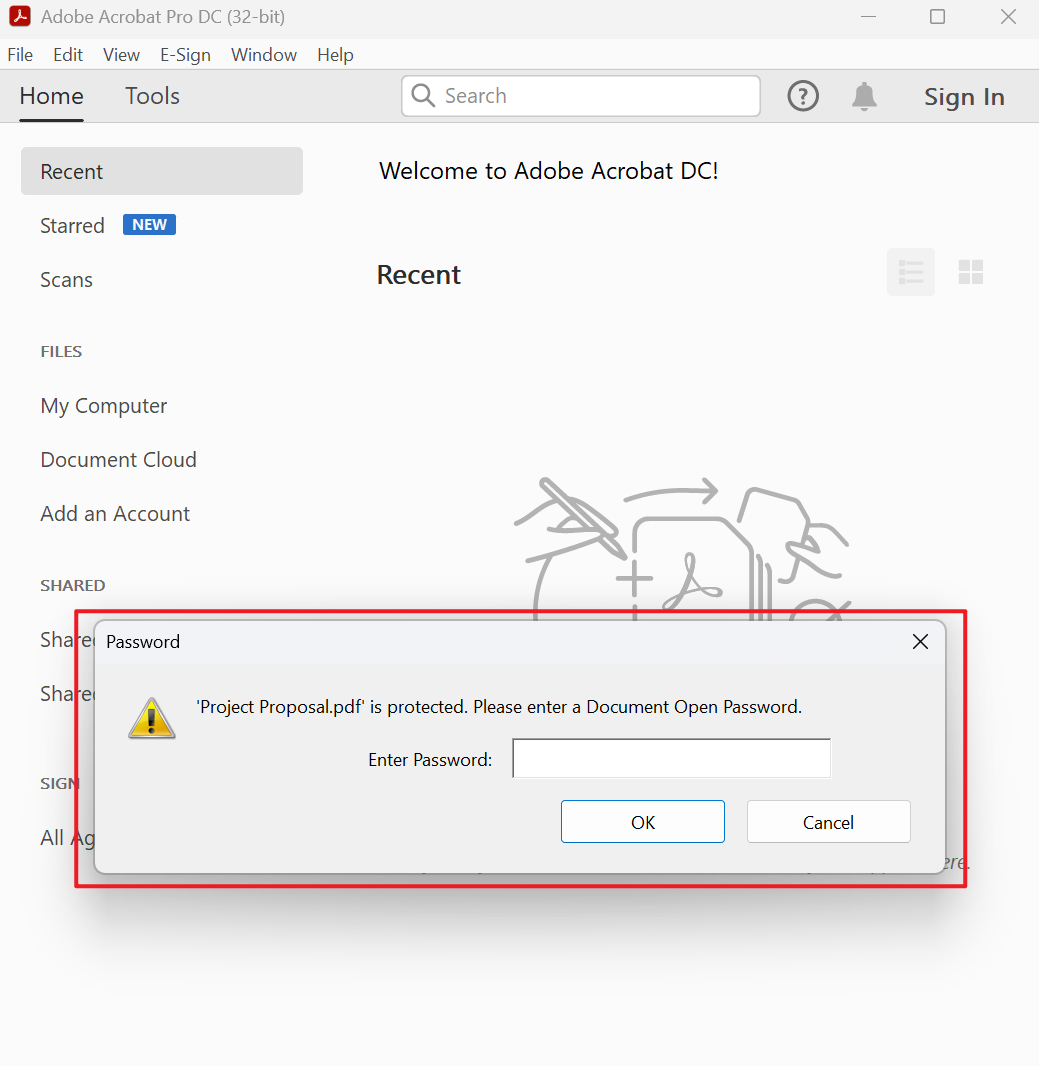
批量让 PDF 文档无法让他人打开的操作步骤
1、打开【核烁文档批量处理工具】,点击【PDF 工具】 - 【PDF 添加密码保护】。
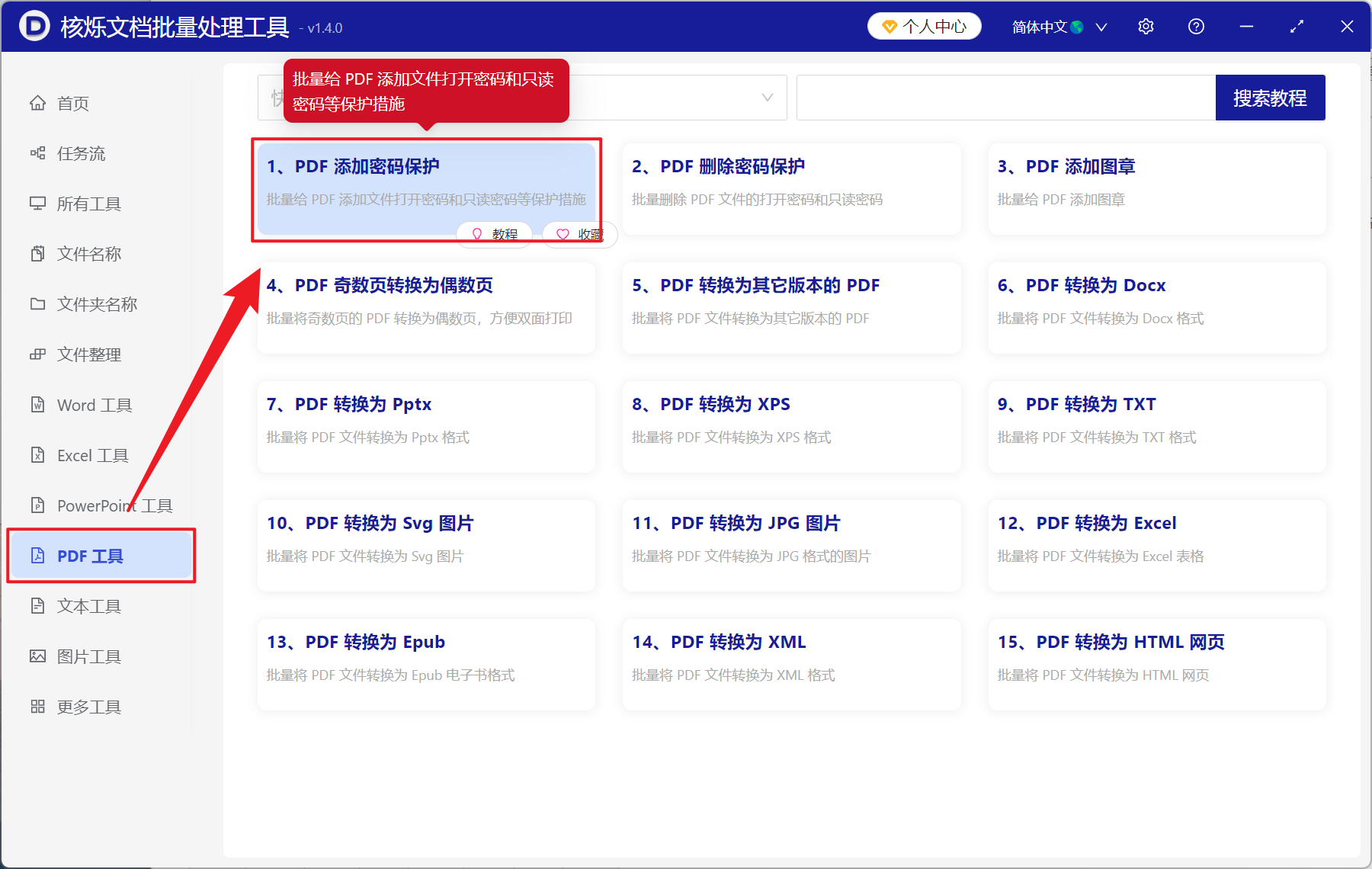
2、从【添加文件】或【从文件夹中导入文件】中选择一个方式添加需要加密的 PDF 文档,也可以直接将文件拖入下方导入,确认文件没有问题后,点击下一步。
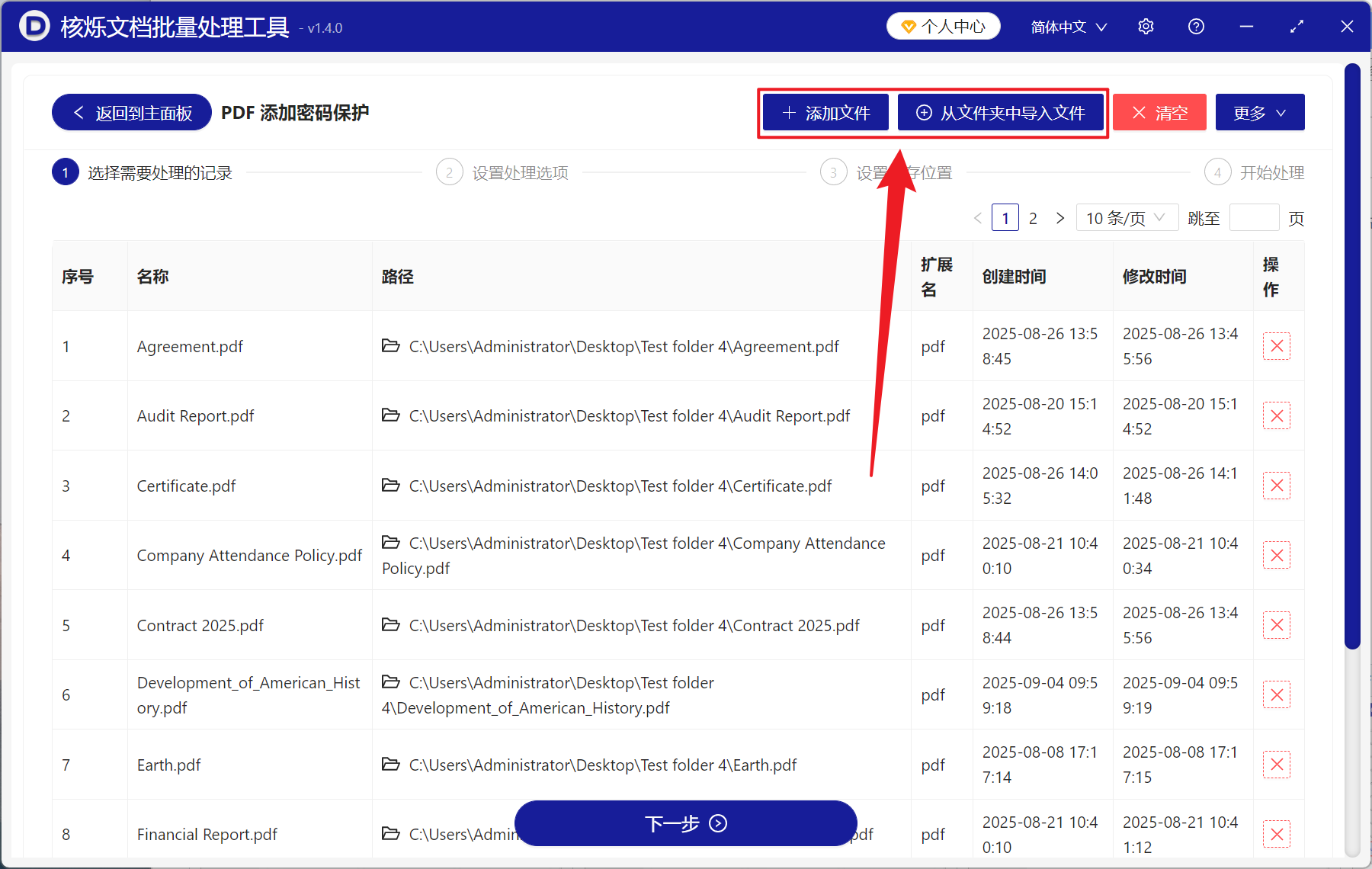
3、进入设置选项的界面中,打开【文件打开密码】的按键,在下方输入需要为 PDF 加密的密码。假如想让他人可以打开查看,但不想修改文档内容时,可以打开【文件内容只读密码】按键,设置 PDF 的只读密码即可。最后再次点击下一步,接着点击浏览,然后选择好新文件的保存位置。
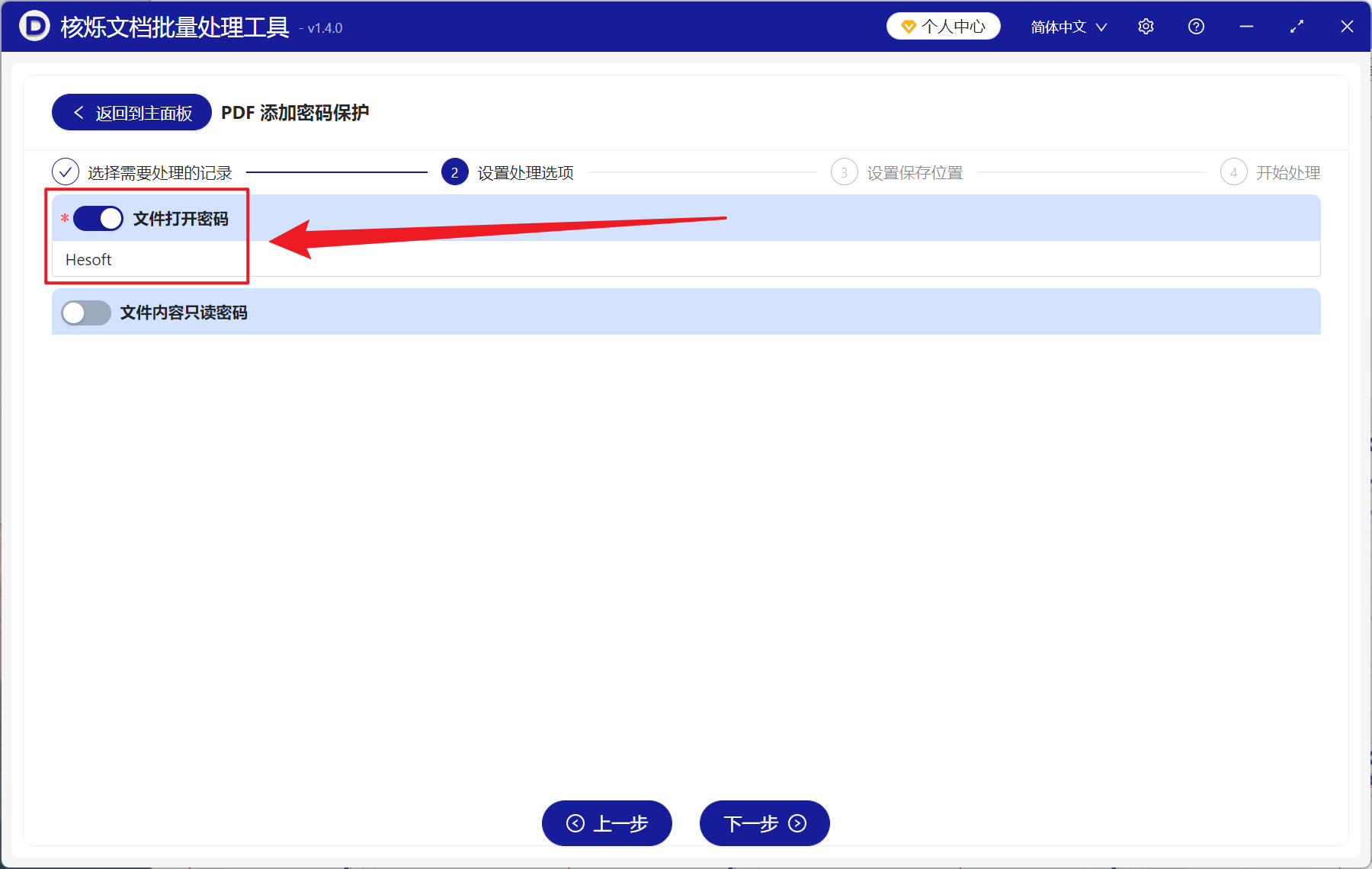
4、等处理结束之后,点击红色路径即可查看加密成功的 PDF 文档。
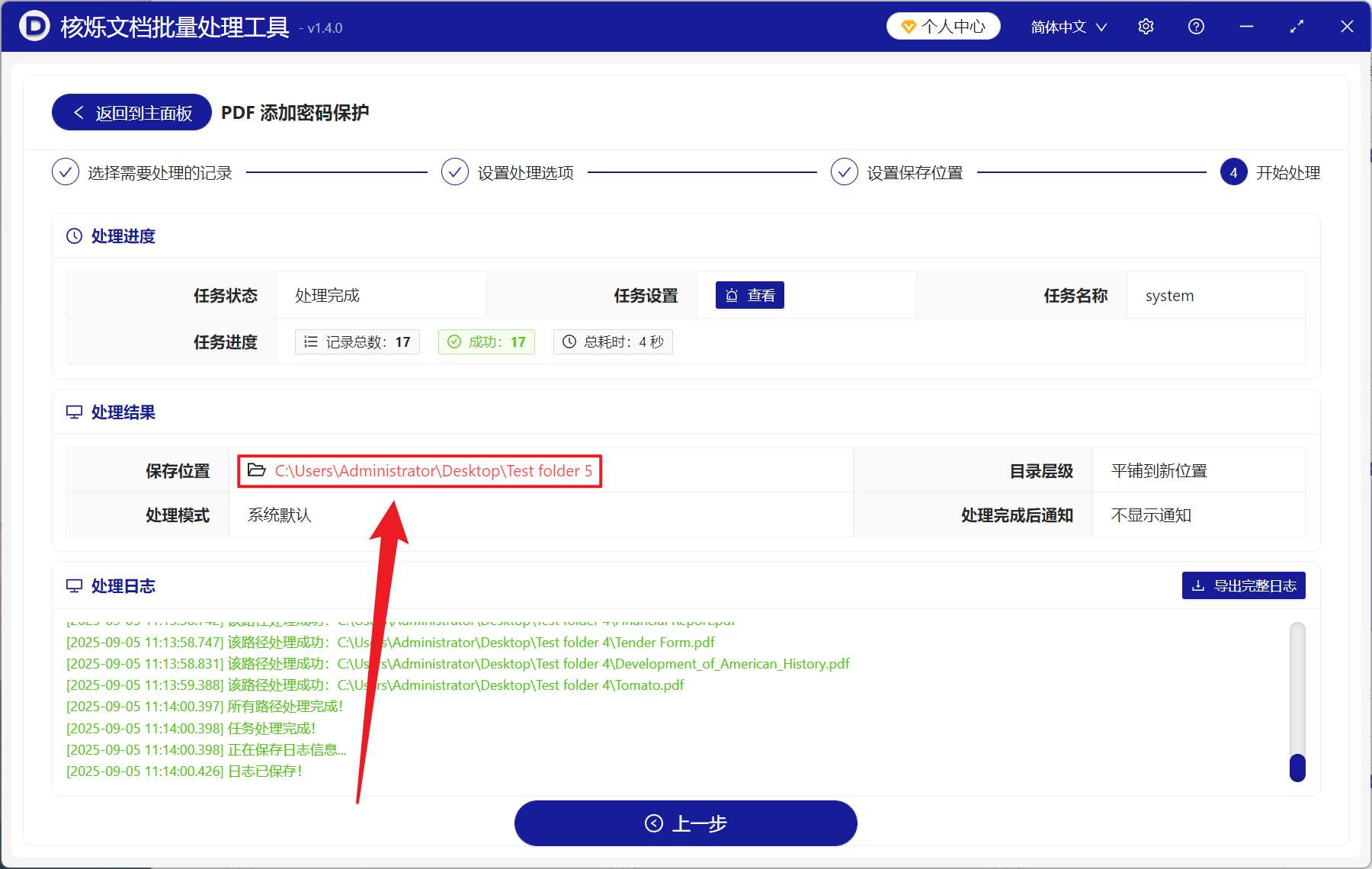
常见问题
Q:这个工具的文件隐私安全有保障吗?之前也想用软件来批量添加密码,但是看到一些在线工具都要上传,怕不安全就没操作了。
A:在线工具导入文件需要几分钟等待,这个小工具导入几百个文件只需 1 秒即可,并且所有的文件都是在本地处理,全程不涉及上传文件的性质,保护用户的隐私信息。
Q:处理的速度怎么样?有几百个 PDF 文档需要设置密码要多久完成?
A:因为文件都是在本地处理,导入文件不消耗时间,最后处理的时候是与电脑的配置相关,一般来说几百个 PDF 文件最多只需十几秒钟就能完成添加密码的操作。
Q:软件实际操作起来简不简单?我不喜欢太复杂的内容,学习起来也要时间成本。
A:打开工具 - 添加文件 - 设置密码 - 等待处理完成 ,以上就是全部的操作流程,界面直观,简单易懂。
Q:请问还有其它的功能吗?比如说我想让别人能查看文档,但是不能让他修改其中的内容。
A:有的,只需要在设置密码的界面不设置打开密码,改为设置只读密码即可。同时文档添加密码不局限于 PDF 文件,还支持 Word、Excel、PPT 文件。
Q:操作了一下感觉还不错,不过我还有问题需要将 PDF 合并和拆分才能解决,有考虑出新功能吗?
A:当然!核烁文档批量处理工具现阶段在持续更新,后续会推出更多好用的新功能,致力于帮助大家解决工作中遇到的问题,提高多样化办公中的工作效率。